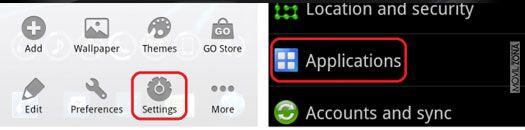Por fin, de manera oficial, el fabricante ha anunciado que el Samsung Galaxy S2 actualizará sus sistemas en breve a Ice Cream Sandwich, primero en Polonia, Hungría, Suecia y Corea del Sur para luego expandirse al resto del mundo.
Ya es oficial, Ice Cream Sandwich está a punto de llegar vía OTA a los Samsung Galaxy S2, siempre que sean libres, de todo el mundo. En primer lugar serán los usuarios de Polonia, Hungría, Suecia y Corea del Sur los que podrán disfrutar de este Android 4.0.3 para luego repartirse el software en el resto del mundo. Como siempre, aquellos que han sido comprados a través de operador tardarán lo que éstos últimos crean conveniente o necesiten para certificar y lanzar la actualización a sus clientes.
Si no quieres esperar, sigue leyendo
Pero es posible que la espera sea demasiado larga para algunos que quieren ver ya todas las novedades de Ice Cream Sandwich en el, hasta el momento, primer espada de la familia Android de Samsung. Para ellos, os comentaremos cómo realizar la actualización a través de ODIN, y tranquilos, en perfecto castellano.
Consideraciones previas
Antes de empezar, debes ser consciente que este proceso borra todo el contenido del terminal, y que la sincronización con KIES de la copia de seguridad (.SBU) a veces falla. Por ello te aconsejamos utilizar para los SMS la aplicación «SMS Backup», para los contactos sincronizarlos con Gmail, copiar a la tarjeta microSD el contenido multimedia y archivos y tomar nota de la configuración de los puntos de acceso a Internet y MMS. Por otra parte, tened en cuenta que si habéis conseguido el rooteo del terminal, actualizar a Android 4.0 con ODIN elimina este último.
Finalmente, desactivad antivirus, firewall y la aplicación KIES hasta el final del proceso, aseguraros de que tenéis los privilegios de administrador en el ordenador, el puerto USB abierto para lectura/escritura, una carga mínima del 90% de la batería y no se os ocurra interrumpir el proceso de actualización del firmware de forma manual. Si por alguna casualidad hay un apagón, tranquilos, sólo hay que reiniciar el proceso desde el principio.
Manos a la obra
Con todas las precauciones previas observadas, empecemos el proceso:
1.- Habilitamos la depuración USB en el Galaxy S2 con el teléfono desconectado del ordenador. Para ello hay que seguir la ruta Ajustes> Aplicaciones> Desarrollo> USB depuración y marcar la casilla.
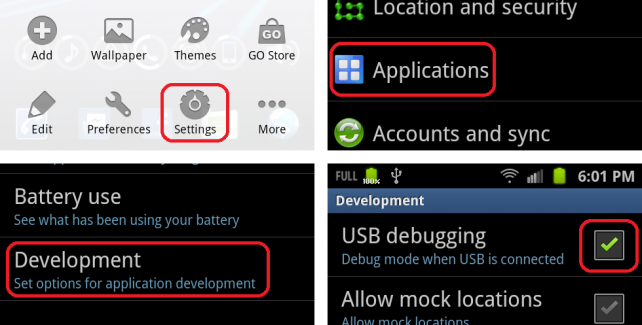
2.- Descarga la ROM XXLPQ de Android Ice Cream Sandwich Oficial y el programa Odin v1.83 para el ordenador. Ten en cuenta que debes descomprimir el archivo de la ROM.
3.- Abre Odín y SIN CONECTAR el Galaxy S2 al ordenador, pon el smartphone en «modo descarga». Para ello hay que mantener presionados a la vez los botones de bajar volumen + botón Home, y el de encendido que se encuentra en el lateral. Tranquilo, es normal que no salga a la primera, repite hasta conseguirlo. Os dejamos un vídeo en el que se muestra cómo hacerlo.
4.- Conecta el teléfono al ordenador con el cable USB y verás como en la pantalla de Odin, el campo ID:COM, el primer campo se pone en color amarillo. Buena noticia, estamos listos para seleccionar la ROM.
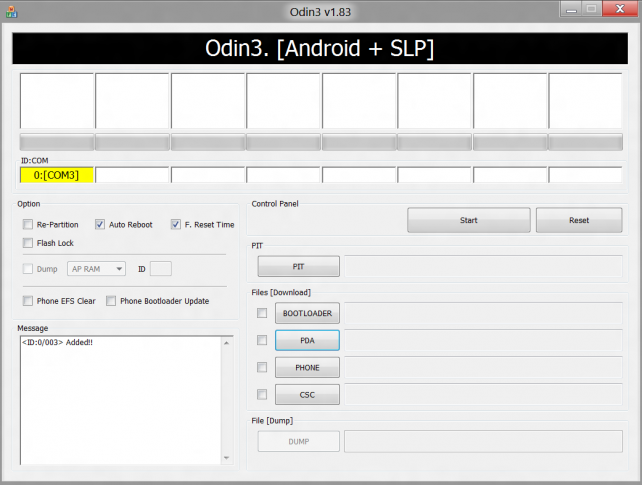
En el caso de que esto no ocurra, es porque no están instalados los drivers USB del teléfono. Si aún sigue fallando, aseguraros de que en la ruta Ajustes> Wireless & Network > Ajustes USB del teléfono, la opción “Samsung KIES” está activada antes de conectarlo al ordenador.
5.- Estamos a punto de finalizar. En ODIN, busca el botón «PDA», está bajo el que pone «Bootloader». Selecciona el archivo I9100XXLPQ_I9100OXALPQ_I9100XXLPQ_HOME.tar.md5 que has descomprimido de la ROM y dale a «start» para iniciar el proceso.
Cuando la actualización del firmware se haya completado el dispositivo se reiniciará por sí mismo y verás un cuadro de color azul se muestra en el Odin lo que significa que la actualización del firmware se ha completado correctamente.
6.- Ahora debes poner el terminal en modo recovery. Para ello presionar sobre la tecla Subir volumen + en el botón home, y el de encendido a la vez. De nuevo, os dejamos un vídeo para ayudaros a realizarlo.
7.- Dentro del modo «recovery», selecciona la opción «Wipe data/factory reset» y márcala en «Yes», para luego seleccionar «Wipe Cache partition» del mismo modo y reiniciar el dispositivo mediante la de «Reboot system now».
Y por fin hemos terminado, cuando termine el proceso de arranque verás el interfaz de Android 4.0.3 Ice Cream Sandwich en tu Samsung Galaxy S2 ¡Disfrútalo!